怎样抠图出来干净?图像抠图有诀窍
2023-04-20 14:31抠图是常用的工具,也是现代人应该具备的技能,不管是办公还是日常生活,我们都应该学会抠图。虽然抠图很常用到,但是这也是很多人遇到的难题之一,正所谓书到用时方恨少,抠图到用时也方恨技能不足,所以我们要提前学习好图片抠图。
其实图像抠图需要借助一些工具来完成,那什么软工具比较实用呢?稿定设计便是能够帮助你解决难题的工具,支持在线编辑,操作方式也非常简单。下面就具体利用稿定设计的智能抠图来进行说明。
想抠图可先在稿定设计上传图片,点击智能抠图并上传。
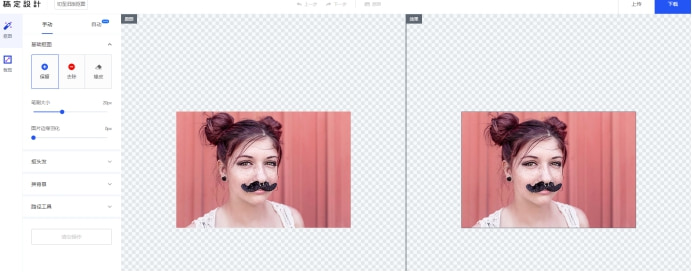
怎样抠图?上传图片之后我们会发现左侧有蓝色的抠图字样,点击一下蓝色抠图并用蓝色笔画一下人像部分,不需要像一些传统软件那样勾勒人像的边缘,只需一笔划过就可以了。
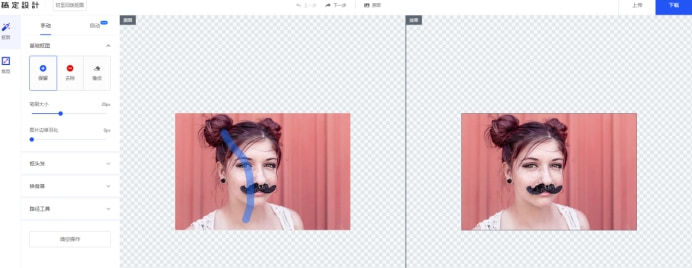
左侧还有红色字的去除,点击一下去除,用红色画笔画一下需要去除的背景部分,也像刚才一样,只需要一笔画过就可以。

关于怎样扣图,以上就完成了大体的轮廓,现在还需要修改一下细节部分,将不小心去除的部分用蓝色笔再画一下,红与蓝相互配合将细节部分处理好。
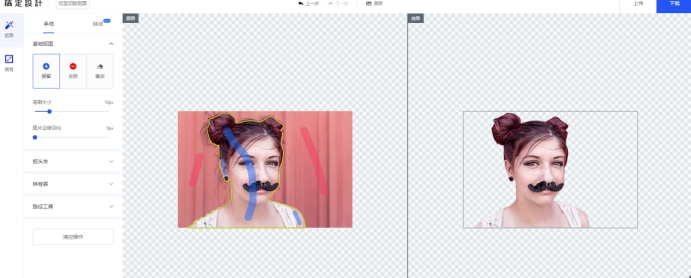
人像发丝部分是有些不完整的,因此我们可用抠头发再做处理,涂抹头发——吸取发色——吸取背景颜色,一般来说吸取次数越多,发丝部分越是自然。
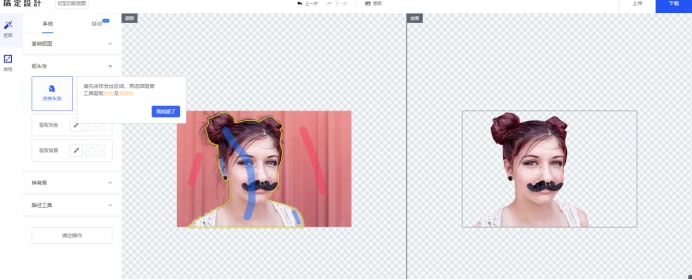
现在抠图已经完成了,点击下载将其保存一下吧。
以上就是关于怎样抠图出来干净的详细步骤,怎么样是不是觉得很简单呢?如果你也正想要抠图,那不妨直接利用稿定设计的智能抠图,让你用最少的时间来将图片完整抠好吧!
接下来看看






























